如何在 Microsoft Entra ID 中下載記錄
Microsoft Entra 系統管理中心可讓您存取三種類型的活動記錄:
- 登入:登入及使用者如何使用您資源的相關資訊。
- 稽核:與套用至您的租用戶的變更相關的資訊,例如套用至您的租用戶資源的使用者與群組管理或更新。
- 佈建:佈建服務所執行的活動,例如在 ServiceNow 中建立群組,或從 Workday 中匯入使用者。
Microsoft Entra ID 會根據您的授權來儲存特定期間的活動記錄。 如需詳細資訊,請參閱 Microsoft Entra 資料保留。 下載日誌後,您可以控制記錄要儲存多久的時間。 本文說明如何在 Microsoft Entra ID 中下載活動記錄。
必要條件
- 如需授權和角色需求,請參閱 Microsoft Entra 監視和健康情況授權。
- 所有版本的 Microsoft Entra ID 均提供下載記錄的選項。
- 使用 Microsoft Graph 以程式設計方式下載記錄需要進階授權。
- 報表讀取者是檢視 Microsoft Entra 活動記錄所需權限最低的角色。
記錄下載注意事項
下載記錄之前,請先檢閱以下注意事項和提示:
- Microsoft Entra ID 針對您的下載支援以下的格式:
- CSV
- JSON
- 下載檔案的時間戳記是基於 UTC。
- 每個檔案最多可下載 100,000 筆登入或佈建記錄。
- 每個檔案最多可以下載 250,000 筆稽核記錄。
- 在下載記錄之前請先設定篩選條件以縮小資料集範圍。
注意
如果您嘗試下載大型的資料集,Microsoft Entra 系統管理中心下載服務將會逾時。 一般而言,小於 250,000 (針對稽核記錄) 和 100,000 (針對登入和佈建記錄) 的資料集適用於瀏覽器下載功能。
如果您在瀏覽器中完成大型下載時遇到問題,則請使用報告 API 來下載資料,或透過診斷設定將記錄傳送至端點。
注意
所下載記錄中的資料行不會變更。 「不論您在 Microsoft Entra 系統管理中心內自訂哪些資料行」,輸出都會包含稽核或登入記錄的所有詳細資料。 不過,如果您設定自訂篩選條件,則下載記錄中的輸出只會包含符合該篩選條件的結果。
如何下載活動記錄
您可以從 Microsoft Entra ID 的監視和健康情況區段,或從您正在工作的 Microsoft Entra ID 區域中存取活動記錄。
例如,若您位於 Microsoft Entra ID 的 [群組] 或 [授權] 區段中,即可直接從該區域存取這些特定活動的稽核記錄。 以這種方式存取稽核記錄時,會自動設定篩選類別。 若在 [群組] 中,稽核記錄篩選類別會設定為 GroupManagement。
![Microsoft Entra ID 授權區域的螢幕擷取畫面,其中反白顯示了 [稽核記錄] 選項。](media/howto-download-logs/audit-logs-from-licenses.png)
稽核記錄
提示
本文中的步驟可能會隨著您開始使用的入口網站而稍有不同。
以至少報表讀者身分登入 Microsoft Entra 系統管理中心。
瀏覽至 [身分識別] > [監視和健康情況] > [稽核記錄]。
選取 [下載]。
在開啟的面板中,選取 [格式]。
選擇性地提供唯一的檔名。
選取下載按鈕。 下載會處理該檔案並將它傳送至您的預設下載位置。
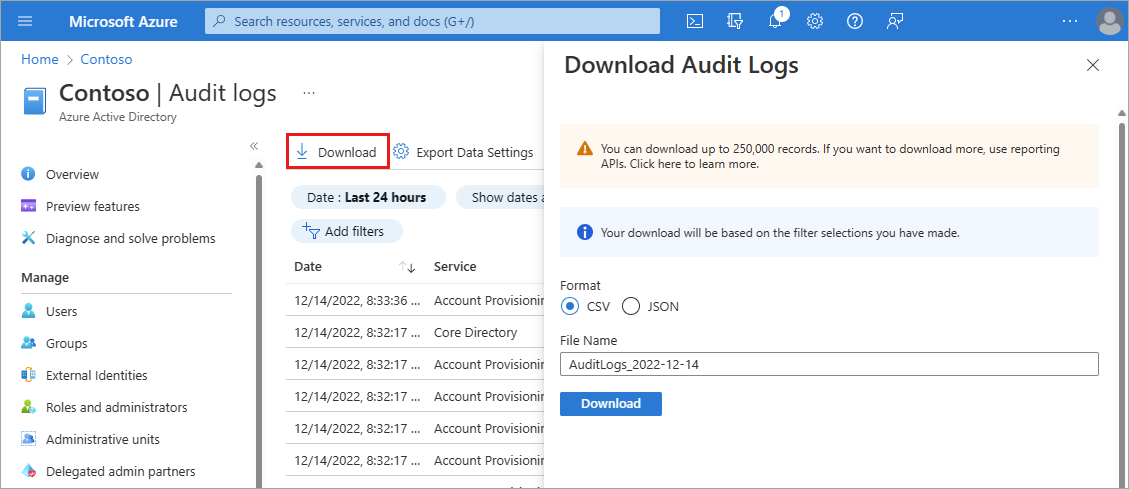
登入記錄
本節中所涵蓋的選項與登入記錄的預覽體驗一致。
以至少報表讀者身分登入 Microsoft Entra 系統管理中心。
瀏覽至 [身分識別]>[監視和健康情況]>[登入記錄]。
選取 [下載] 按鈕,然後選取 [JSON] 或 [CSV]。

選擇性地為每個您需要下載的檔案提供唯一的檔名。
針對一或多個記錄選取 [下載] 按鈕。 下載會處理該檔案並將它傳送至您的預設下載位置。

佈建記錄
以至少報表讀者身分登入 Microsoft Entra 系統管理中心。
瀏覽至 [身分識別] > [監視和健康情況] > [佈建記錄]。
選取 [下載] 按鈕,然後選取 [JSON] 或 [CSV]。
選擇性地為每個您需要下載的檔案提供唯一的檔名。
針對一或多個記錄選取 [下載] 按鈕。 下載會處理該檔案並將它傳送至您的預設下載位置。
- 佈建記錄
- 使用佈建步驟佈建記錄
- 使用修改後的屬性佈建記錄
